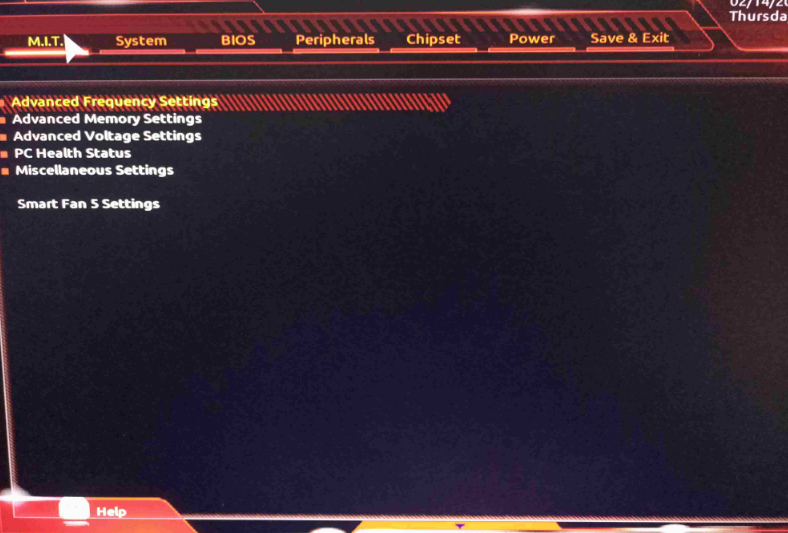
电脑开机出现gigabyte界面时不要慌张,gigabyte是技嘉主板的标识,说明我们进入到了技嘉主板的bios页面中,那么当进入到gigabyte页面无法开机怎么处理呢,接下来小编就把方法教给大家,快来一起看看吧。
开机卡在gigabyte界面的原因:
1.当电脑意外开机后直接就进入gigabyte Bios 页面,那么我们可以先在 Bios 中检查下硬盘启动项是否正确,默认情况下有时候会因为意外断电或者意外关机等特殊情况造成 Bios 配置出现错误,从而启动项出现问题。
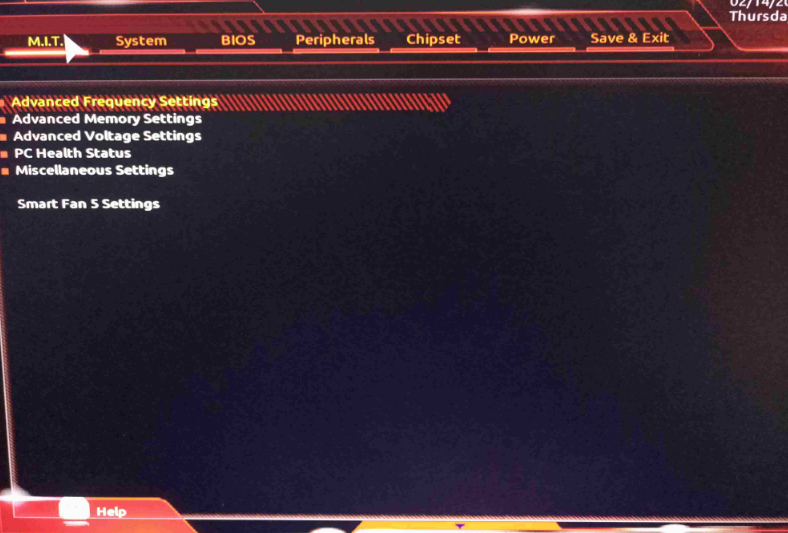
2.这个时候我们可以在 Bios 中检查硬盘第一启动项是否正确,或者检查是否还能识别到硬盘。
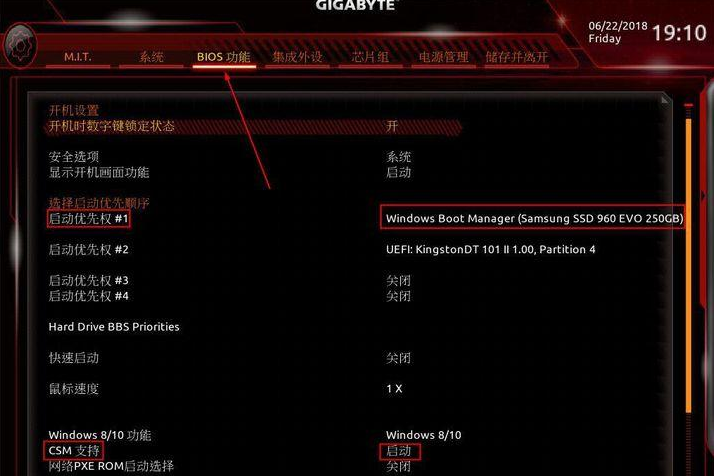
3.当然如果启动项以及硬盘都没有问题,就有可能是因为硬盘系统损坏导致的,我们可以尝试通过制作启动 U 盘后,设置 U 盘启动,在 Windows PE 系统中检查硬盘系统是否损坏。
4.我们也可以重装系统解决。
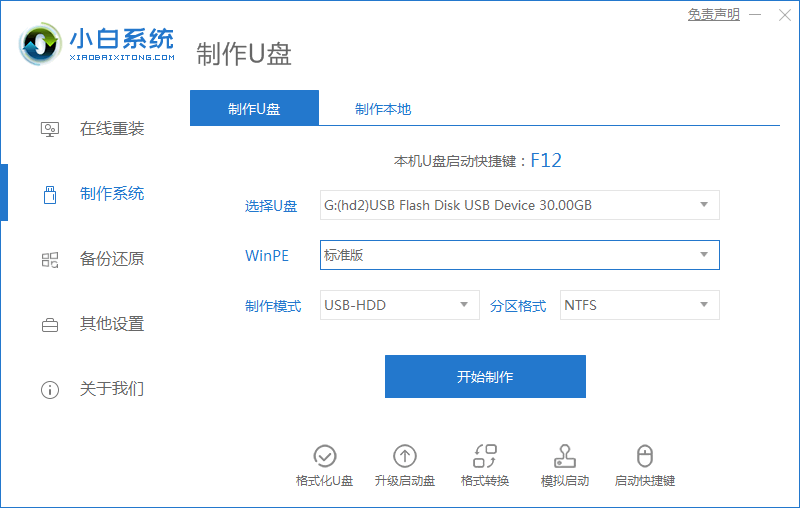
5.不过多数情况下都是由于启动项或者引导方式以及硬盘系统无法正常识别导致的,当我们在对 Bios 更改完成后,千万不要忘记按 F10 保存设置。
以上就是gigabyte界面无法开机的内容,希望可以帮助到大家。






 粤公网安备 44130202001059号
粤公网安备 44130202001059号